पर्सनल कंप्यूटर के अनुभवहीन उपयोगकर्ताओं को अक्सर डिस्क पर दस्तावेज़ लिखने जैसे संचालन में समस्या होती है। हालाँकि, हम पूरे विश्वास के साथ कह सकते हैं कि विभिन्न दस्तावेज़ों को डिस्क पर लिखने में अधिक समय और प्रयास नहीं लगता है।
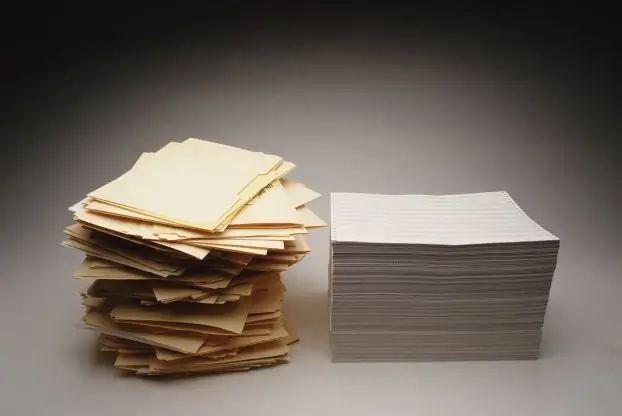
ज़रूरी
- - संगणक;
- - दस्तावेज़;
- - डीवीडी या सीडी डिस्क;
- - राइटर फ्लॉपी ड्राइव।
निर्देश
चरण 1
फ़ाइल लिखने के लिए, सबसे पहले, आपको एक विशेष डिस्क तैयार करने की आवश्यकता है। अगर आपका डेटा वॉल्यूम 700 एमबी से कम है, तो एक सीडी खरीदें। बहुत सारी फाइलों को बर्न करने के लिए, आपको एक डीवीडी मीडिया की आवश्यकता होती है। इसमें 4.7 जीबी है। माध्यम खोजने में कोई समस्या नहीं होगी, क्योंकि ये सामान लगभग पूरी दुनिया में बड़ी मात्रा में वितरित किया जाता है।
चरण 2
हालांकि, यह ध्यान दिया जाना चाहिए कि ऐसी डिस्क को दो प्रकारों में विभाजित किया जा सकता है, अर्थात् आरडब्ल्यू और आर। आपको आर प्रारूप डिस्क खरीदने की ज़रूरत है, क्योंकि उन्हें फिर से नहीं लिखा जा सकता है, और भविष्य में जानकारी के नुकसान के साथ कोई समस्या नहीं होगी। RW मीडिया अधिलेखित हैं, लेकिन उनमें अक्सर समस्याएँ होती हैं। इसके बाद, रिकॉर्डिंग के लिए अपना दस्तावेज़ तैयार करें। इसे एक ऐसे नाम के तहत सहेजें जो समान प्रारूप की अन्य फ़ाइलों के समान नहीं है।
चरण 3
डिस्क को अपने कंप्यूटर की ड्राइव में डालें। आपके पास DVD-R/RW लेखक होना चाहिए। अगला, "एक्सप्लोरर" स्वचालित मोड में दिखाई देगा। इसमें "फाइलें देखें" आइटम निर्दिष्ट करें। आप बस इस मेनू को बंद भी कर सकते हैं। इससे कोई फर्क नहीं पड़ता, क्योंकि रिकॉर्डिंग एक विशेष कंप्यूटर टूल के माध्यम से की जाएगी, जिसका नाम "फाइल राइटर विजार्ड" है। वह दस्तावेज़ ढूंढें जिसे आप मीडिया में जलाना चाहते हैं। उस पर राइट-क्लिक करें और "सेंड टू सीडी / डीवीडी" चुनें।
चरण 4
यदि आपका ड्राइव किसी अक्षर द्वारा निर्दिष्ट किया गया है, तो यह "Send to Drive E" जैसा कुछ प्रदर्शित करेगा। इस आइटम पर क्लिक करें। इसके बाद, "मेरा कंप्यूटर" के माध्यम से अपनी डिस्क खोलें। आप दस्तावेज़ को लिखे जाने के लिए तैयार देखेंगे। "अस्थायी फ़ाइलें लिखें" कॉलम पर क्लिक करें और प्रक्रिया के अंत की प्रतीक्षा करें। ऑपरेशन के अंत में, डिस्क स्वचालित रूप से ड्राइव से बाहर निकल जाएगी।
चरण 5
यह भी ध्यान देने योग्य है कि वैधता के लिए सभी डिस्क की जाँच की जानी चाहिए। ऐसा करने के लिए, डिस्क को कंप्यूटर में फिर से डालें और सभी रिकॉर्ड की गई फ़ाइलों को देखें। यदि मीडिया पर कोई डेटा नहीं है, तो आपको इस ऑपरेशन को फिर से करने की आवश्यकता है। क्षतिग्रस्त डिस्क के साथ-साथ ऑपरेटिंग सिस्टम विफलताओं के साथ त्रुटियां हो सकती हैं।







